Au trecut 5 luni de zile de la prezentarea oficiala a OS X Mountain Lion, cea mai recenta versiune a sistemului de operare pentru Mac-uri. In aceasta perioada cei de la Apple au imbunatatit software-ul in baza caruia vor rula Mac-urile noaste si incepand de astazi aproape orice utilizator poate instala aceasta versiune a OS X in propriul calculator. Stiti ca OS X Mountain Lion este disponibil, dar oare ce aduce nou pentru noi? Ei bine in acest articol voi prezenta tot ceea ce trebuie sa stiti in legatura cu OS X Mountain Lion, asa cum l-a gandit Apple. In Mac App Store gasesti OS X Mountain Lion urmand acest link.
[youtube]http://www.youtube.com/watch?v=BqwcRUs7VWY[/youtube]
iCloud
OS X Mountain Lion va include un set up screen special pentru utilizatorii care folosesc sistemul iCloud, astfel incat Apple ID-ul utilizat pentru logarea in iCloud pe iDevice-urile voastre va trebui introdus in OS X Mountain Lion. Logandu-va la iCloud veti putea sincroniza intre iDevice-uri si Mac poze, documente, notite, intrari ale aplicatiei Calendar, mailuri, contacte, remindere si orice modificare faceti pe Mac va fi automat sincronizata pe iDevice-ul vostru. Practic Apple a integrat iCloud-ul adang in nucleul OS X-ului si acum aveti posibilitatea de a controla mult ami usor de pe Mac tot ceea ce are legatura cu contul vostru iCloud.
Messages
In luna februarie Apple a lansat si o versiune beta a aplicatiei Messages pentru Mac OS X, o aplicatie care ne permite sa comunicam cu orice iDevice-uri prin sistemul iMessages. Practic noua aplicatie este un iChat mult imbunatatit care ofera atat functionalitatea din iChat cat si posibilitatea de a folosi o adresa de email sau un numar de telefon pentru a vorbi cu posesorii de iDevice-uri. Prin Messages Beta puteti trimite poze, clipuri video si mesaje nelimitate insa puteti initia chiar si apeluri FaceTime daca aveti un Mac echipat cu o camera web.
Mesajele sunt automat sincronizate pe toate iDevice-urile care utilizeaza acelasi cont iMessage, deci nu pierdeti absolut nimic.
Messages with iMessage takes your conversations even further. Because now you can send messages to anyone on an iPhone, iPad, or iPod touch running iOS 5, too. Messages appear on your Mac and any device you use, which means you can say hi from your Mac and keep chatting on your iPhone or iPad, no matter where you are. Send photos, videos, documents, and contacts — even send messages to a group. You’ll see when your message has been delivered and when someone’s typing a reply. Turn on read receipts, and they’ll see when you’ve read a message. With end-to-end encryption, your messages stay safe and private.
[youtube]http://www.youtube.com/watch?v=MW-nQqPK1Ho[/youtube]
Notifications Center
In noul OS X Mountain Lion Apple va introduce sistemul Notifications Center prezent deja in iOS. Centrul de notificari va afisa mesaje de la aplicatii terte sau mesaje de sistem, totul direct in partea dreapta a ecranului, asa cum vedeti in imaginea de mai sus. Mesajele noi se deschid automat si acesarea unuia va deschide aplicatia care l-a emis, exact cum se intampla si in iOS. Utilizatorii au posibilitatea de a inchide mesajele de notificare iar deschiderea centrului de notificari se face printr-un swype pe touchpad.
See what’s new with you. All in one place. Something new is always popping up somewhere on your Mac — an email, an instant message, a friend request, a calendar alert, and more. Notification Center makes it easy to stay up to speed, because there’s one place to see everything. Notification banners appear on your desktop and disappear quickly so they don’t interrupt what you’re doing. Swipe to the left, and you’ll see all your notifications in a simple, ordered list. So you’ll always know what’s up as soon as it comes up.
Cu acest Notifications Center Apple incearca sa aduca toate mesajele utilizatorilor intr-o interfata simpla, usor de folosit care organizeaza totul in functie de aplicati si momentul primirii. dezvoltatorii de aplicatii terte vor avea posibilitatea de a include sistemul de notificari si probabil utilizatorii vor fi intrebati daca doresc sa il utilizeze atunci cand instaleaza o aplicatie. Eu unul abia astept sa testez noul Mountain Lion insa sunt sigur ca functia prezentata mai sus nu va functiona decat cu aplicatiile native din OS X.
Accesarea Notifications Center-ului se face prin efectuarea unui swipe in partea laterala a ecranului.
Power Nap
Apple a demonstrat tuturor celor prezenti la WWDC 2012 un sistem numit Power Nap. Acest sistem permite Mac-urilor sa functioneze chiar si atunci cand utilizatorii le inchid capacele, adica in loc sa se inchida sau sa intre in sleep mode, ele vor functiona in continuare si vor actualiza toate aplicatiile deschise, email-ul, vor face backup prin Time Capsule, totul fara a porni ventilatoarele si fara a consuma prea multa energie.
When your Mac goes to sleep, it still gets things done with Power Nap.3 It periodically updates Mail, Contacts, Calendar, Reminders, Notes, Photo Stream, Find My Mac, and Documents in the Cloud. When your Mac is connected to a power source, it downloads software updates and makes backups with Time Machine. While all that updating is going on, the system sounds are silent and no lights or fans come on, so nothing disturbs you. And when your Mac wakes up, it’s good to go.
Gatekeeper si Developer ID
In OS X 10.8 Mountain Lion Apple a inclus un nou sistem de securitate numit GateKeeper. Acest sistem de securitate permite dezvoltatorilor care nu produc aplicatii pentru App Store sa isi certifice aplicatiile astfel incat ele sa poata fi instalate pentru Mac. Developer ID este programul prin care Apple face acest lucru si sistemul este simplu: Developer ID este un sistem poate fi activat din Mac OS X si in esenta el interzice instalarea unor aplicatii din afara Mac App Store daca ele nu au un Developer ID(un cod de identificare unic). Orice aplicatie din afara Mac App Store-ului fara acel Developer ID nu va putea fi instalata pe Mac atat timp cat Gatekeeper este activ, insa aplicatiile care au un developer ID pot fi instalate fara probleme.
A more secure Mac. Under your control. Gatekeeper in OS X Mountain Lion makes the Mac safer than ever. It helps prevent you from unknowingly downloading and installing malicious software. And it gives you control over which applications to download and run on your Mac. Now you can choose from three security options. You can download and run applications from anywhere, just as in OS X Lion. To be even safer, download and run apps from the Mac App Store and apps with a Developer ID. Or download and run only apps from the Mac App Store — the safest setting of all. Gatekeeper lets you decide which setting is best for you.
Orice dezvoltator de aplicatii pentru Mac poate obtine un Developer ID gratuit insa Apple isi rezerva dreptul de a nu oferi asa ceva celor care fac aplicatii de tip malware sau aplicatii care pun in pericol securitatea unui Mac. Toate Developer ID-urile sunt inregistrate pe serverele Apple si cand un Mac incearca sa instaleze o aplicatie va verifica sa vada daca are Apple ID si daca il are il va verifica in baza d date a Apple. Acest sistem nu este obligatoriu pentru utilizatori deci daca nu doriti sa il folositi nu il activati si veti putea instala in continuare orice fel de aplicatii pe Mac-ul vostru.
Desi acum nu pare, Apple face pasi spre interzicerea instalarii aplicatiilor din afara Mac App Store. Partea cea mai proasta este ca noul sistem Gatekeeper va fi disponibil activat in OS X Mountain Lion si toti utilizatorii vor trebui sa il dezactiveze manual altfel nu vor putea instala aplicatii terte pe Mac-uri daca acestea nu au un Developer ID.
Game Center
Pentru ca iOS-ul are o retea sociala de gaming Mac-ul trebuia sa permita utilizatorilor sa interactioneze cu prietenii care au iDevice-uri iar acest lucru se intampla cu ajutorul Game Center. Versiunea Game Center pentru Mac aduce aceleasi functii precum cea pentru iOS insa ofera in plus posibilitatea de a vorbi cu prietenii vostri folosind un microfon insa nu permite realizarea de apeluri FaceTime, inca. Utilizatorii de iDevice-uri vor putea juca impotriva posesorilor de Mac-uri, vor putea trimite friend request-uri si vor putea impartasi rezultatele in jocuri.
Mac gets in on the game. The Mac is about to go up against iPad, iPhone, and iPod touch — in a friendly Game Center way.2 Now it’s a bigger playing field with even more competition. Just create a Game Center account with your Apple ID. Then sign in and you’re in. Friends will find you fast, and you’ll track them down easily. Get a multiplayer game started or go up against people you don’t know. Check out leaderboards and see how your high score ranks against opponents’ scores around the world. And discover new games based on the ones you and your friends already play.
[youtube]http://www.youtube.com/watch?v=8_XwG2E0Y34[/youtube]
Reminders, Share Sheets, Twitter, Notes si AirPlay Mirroring
In OS X Mountain Lion Apple introduce aplicatia Reminders din sistemul de operare iOS plus posibilitatea de a sincroniza reminder-urile de pe iDevice-uri cu aplicatia de pe Mac. Orice reminder setat pe un iDevice va fi automat afisat pe mac si procesul este invers deci puteti face pe Mac-uri reminder-urile care vor fi automat afisate pe toate iDevice-urile voastre. Impreuna cu noul Notifications Center din Mountain Lion aplicatia Reminders va tine tot timpul utilizatorii la curent cu task-urile pe care trebuie sa le faca.
Now nothing slips your mind. When you have so much to do, Reminders helps you get it done. It’s all in a list. More than one, in fact. Make as many lists as you need and easily add to them. Set due dates and you’ll get alerts as deadlines approach. Check items off your lists as you go and keep track of what you’ve completed. And to be sure you don’t forget anything, iCloud keeps your reminders up to date on your Mac, iPad, iPhone, and iPod touch.
Notes este o noua aplicatie a OS X Mountain Lion si in esenta ea este aproape identica precum aplicatia din iOS. Versiunea de pe Mac suporta rich text formatting, permite adaugarea pozelor intre propozitii, permite „lipirea” notitelor pe desktop si prin iCloud permite vizionarea/editarea lor pe orice iDevice. Oricine are un iDevice in mana va vedea aplicatia Notes de pe Mac, o va recunoaste imediat si o va folosi cu mult mai multa placere multumita gesturilor si functiilor noi implementate de Apple.
A feature for your thoughts. Notes in OS X Mountain Lion is designed for whatever’s on your mind. Think it up. Jot it down. Make it even more noteworthy with photos, images, and attachments. You can add, delete, and flip through your notes or do a quick search. Use the Share button to send your notes to friends or colleagues with Mail or Messages. Pin important notes to your desktop so they’re easy to get to. And take them with you everywhere. Notes works with iCloud, so when you create or edit a note on your Mac, it automatically updates on your iPhone, iPad, and iPod touch.
Share Sheets este o noua functie a Mountain Lion care permite utilizatorilor sa partajeze link-uri catre pagini web, poze plus multe altele folosind aplicatii din OS X. Apple a inclus un buton de share in mai multe aplicatii ale sistemului de operare, dezvoltatorii vor putea face acelasi lucru si prin intermediul lor veti putea partaja continut foarte simplu si usor catre prietenii vostri. Desigur ca functia este implementata din iOS unde o regasim intr-o varietate de aplicatii.
When you see it, share it. You’ll find the Share button in many OS X Mountain Lion apps. It’s the new, easy way to spread the word — links, photos, and videos, too. Send links from Safari. Send your notes via Mail and Messages. Post photos to Flickr. Send videos to Vimeo. And tweet just about anything.
Daca iOS avea Twitter implementat atunci noul OS X Mountain Lion nu putea veni fara asa ceva iar in aplicatiile iPhoto, Photo Booth si Safari veti avea un buton dedicat pentru partajarea diverselor informatii pe Twitter. In iOS avem aproximativ aceleasi functii, exceptie fac aplicatiile iPhoto si Photobooth care nu exista in iOS(exceptie facand tableta iPad 2) insa aplicatia Photos are aceasta optiune. In sistemul de preferinte al OS X Mountain Lion vom avea posibilitatea de a ne loga pe Twitter si sistemul de operare va face legatura dintre contactele noastre si prietenii de pe Twitter.
Tweet right from your apps. OS X Mountain Lion keeps you on top of all things Twitter. Sign in once and you’re all set to start tweeting — and you don’t have to leave the app you’re in. Tweet links and photos directly from Safari, iPhoto, or Photo Booth with the new Tweet Sheet. Tweet comments and add locations. And when someone mentions you in a tweet or sends you a direct message, you’ll get a Twitter notification right then and there.
AirPlay Mirroring este ultima functie implementata de Apple in OS X Mountain Lion si cu ajutorul ei vom putea transpune ecranul in Mac pe ecranul unui televizor folosind un Apple TV, functia fiind identica, cu cea disponibila in iOS. Streaming-ul facut prin Apple TV-uri este diferit, astfel ca daca aveti un Apple TV 2G veti putea face streaming doar in format 720p, iar daca aveti un Apple TV 3rd generation veti putea face streaming in format 1080p, acest din urma dispozitiv avand hardware indeajuns de capabil pentru a indeplini o asemenea functie.
Your Mac is on TV. This new feature in Mountain Lion is made for an audience. With AirPlay Mirroring, you can stream what’s on your Mac to your HDTV via Apple TV. Show web pages and videos to friends on the couch. Share lessons with a classroom. Present to a conference room. It’s a big deal for your Mac. And for everyone around it.
Avand in vedere ca iOS 6 are integrat Facebook-ul in cele mai importante parti ale sale, era normal ca OS X-ul sa nu fie diferit, astfel ca Apple ne permite sa partajam link-uri din orice aplicatie, sa sincronizam datele contactelor de pe Facebook cu cele ale aplicatiei Contacts si sa primim notificari in legatura cu tot ceea ce se intampla pe Facebook. Practic integrarea din OS X Mountain Lion este asemanatoare, daca nu chiar identica cu cea din iOS 6, insa trebuie sa aveti grija deorece datele voastre vor fi partajate cu adresele de contacte ale altor utilizatori.
This fall, OS X will be even more Facebook friendly. With built-in Facebook support, you can share what’s up with you right from the app you’re in. Post photos or links. Add comments and locations. Just sign in once, and you’re all set up. OS X adds your Facebook friends and their profile photos to Contacts so you can find them fast. When friends update their information on Facebook, it’s automatically updated on your Mac. Your Facebook notifications show up in Notification Center. And you can even update your status right from there.
Safari
La final ramane „batranul” Safari care vine intr-o versiune noua, mult mai rapida, cu mult mai putine buguri si ceva mai multe functii pentru noi. Apple i-a implementat sistemul de partajare a link-urilor pe retele sociale, a integrat sistemul de cautare direct in adress bar si a implementat posibilitatea de a vedea paginile web intr-un tabbed view. Folosind iCloud Apple permite sincronizarea tab-urilor deschise pe un iDevice cu Safari de pe Mac, deci veti putea continua navigarea inceputa pe un terminal mobil, insa nici Reading List-ul nu este uitat, el fiind asemanator integrat in Safari pentru Mac.
In esenta Apple a imbunatatit indeajuns de mult Safari pentru a putea vorbim despre un browser care merita fara discutie incercat de indata ce instalati OS X Mountain Lion.
![]()
–
OS X Mountain Lion

15.99
Descriere: OS X Mountain Lion is the latest release of the worlds most advanced desktop operating system. Mountain Lion includes over 200 new features to update your Mac into the best computing experience yet. With the new Messages app you can send text, photos, vid…



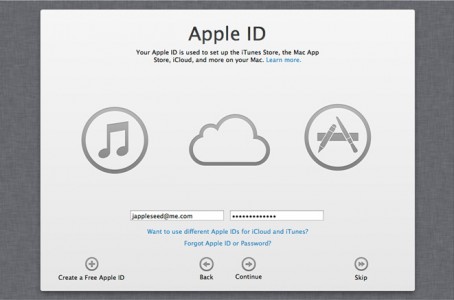
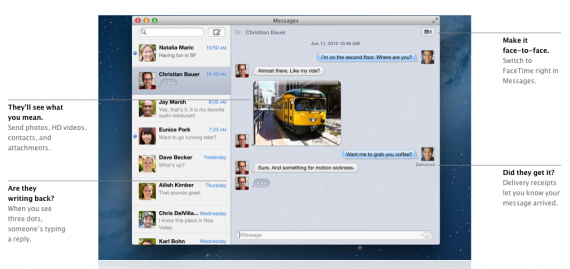
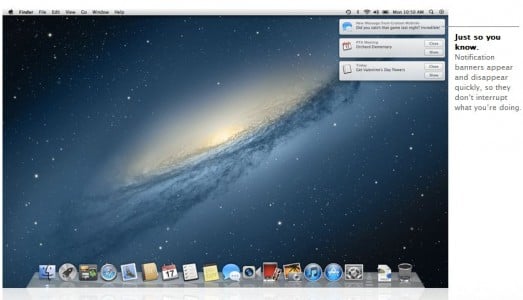
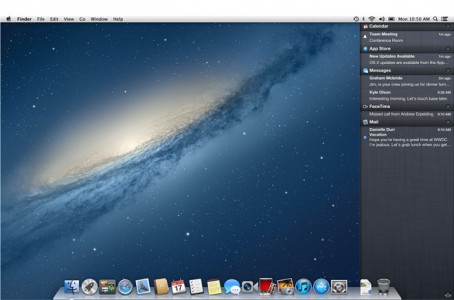

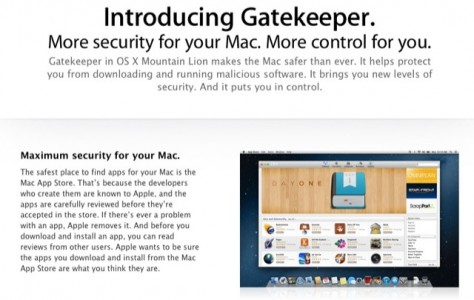
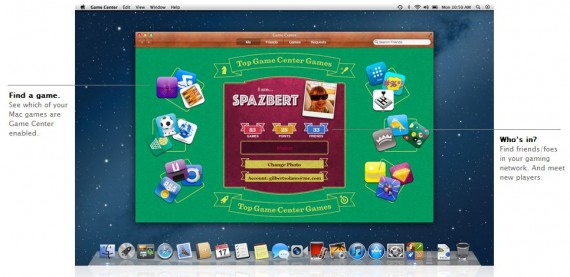
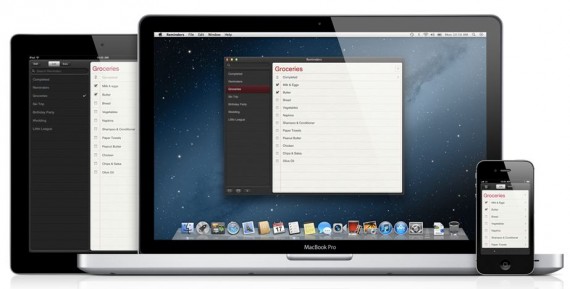
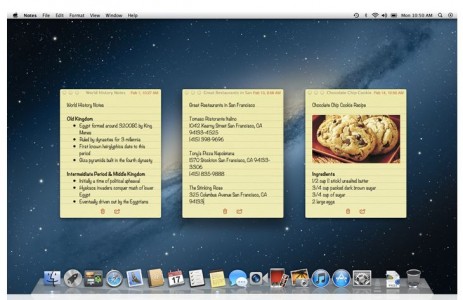
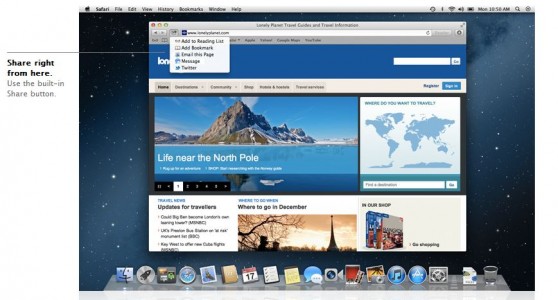
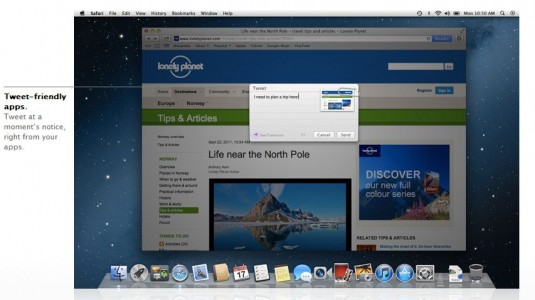

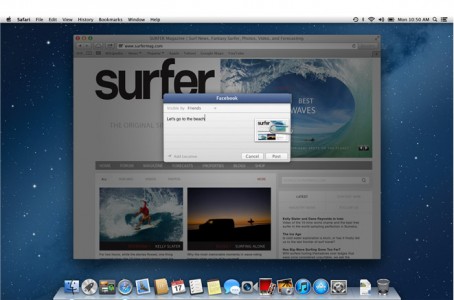
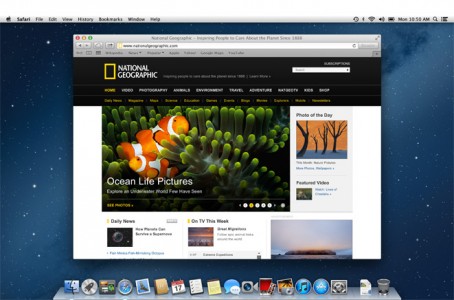



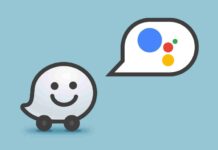






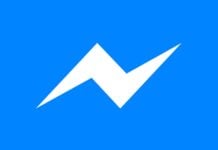

















Stii ceva dak se poate face un usb bootabil cu moutain lion ?
Ieri am scris despre Lion Disk Maker.
scuze nu am citit …
[…] Aici gasiti toate informatiile utile despre OS X Mountain […]
[…] Incercand sa cumpar OS X Mountain Lion din App Store-ul romanesc am fost intampinat de frumoasa eroare 100, urmata de un mesaj care ma […]
[…] In urma lansarii noului OS X Mountain Lion in Mac App Store, cei de la Apple au deschis oficial si programul prin care toti cei care au […]
[…] La scurt timp dupa lansarea OS X Mountain Lion, Apple a lansat si versiunea 6 a browserului Safari, aceasta noua versiune fiind inclusa deja in OS […]
[…] Cu doar cateva minute inaintea lansarii oficiale a OS X Mountain Lion, partenerii Apple au publicat si primele review-uri ale noului sistem de operare. In mare lumea […]
[…] Astazi, 25.07.2012, Apple a lansat ultima versiune a sistemului de operare Mac, Mac OS X Mountain Lion. A fost introdus iMessage, integrare Facebook, Reminders, Notes, Share Sheets, Air Play Mirroring, Game Center si cel mai astept, Notifications Center! Ce parere aveti despre noul sistem de operare? Ati lua un Macbook/iMac/Mac Pro pt. noul OS? Pentru review-uri si mai multe detalii puteti accesa: http://www.idevice.ro/2012/07/25/os-…e-a-os-xvideo/ […]
Poate cineva care a instalat versiunea din appstore sa confirme build number-ul? Este tot 12A269?!
@zaone. am instalat mountain lion dar nu am optiunea de facebook integration? sti ceva despre asta?
Imi cer scuze pt offtopic. Dar am intampinat o problema destul de majora, iPhone-ul a inceput sa faca figuri, gen se inchid aplicatiile dupa cateva secunde, oricare ar fi ele ( messages, contacts etc) si isi da singur respringuri foarte multe, de exemplu intr-o ora si-a dat vreo 5 respringuri ( nu l-am folosit deloc, doar statea la incarcat). Ma poate ajuta cineva, sa imi spuna care e problema. E un iPhone 3GS cu iOS 5.0.1, pana acum 3 zile nu am avut nici o problema de genul asta, s-a miscat chiar foarte bine. Multumesc frumos, si imi cer scuze inca odata !
Cam in cat timp primesc codul pentru download gratuit Mountain Lion ?
Astept deja de o ora jumatate…
[…] un articol nou! OS X Mountain Lion este acum disponibil pentru download din Mac App Store si v-am prezentat deja cele mai importante functii ale sale, insa acum avem si un document intern al Apple in care ne sunt […]
[…] Una dintre schimbarile importante pe care OS X Mountain Lion le aduce are legatura cu sistemul Gatekeeper. Practic Apple a implementat in OS X un sistem de […]
[…] Desi Apple a promis dezvoltatorilor de aplicatii si utilizatorilor ca va integra Facebook-ul in OS X Mountain Lion, se pare ca aceasta integrare va veni abia in toamna acestui an, dar practic nimeni nu stie ce […]
[…] atentie creatiile Apple il aveti in imaginea de mai sus. Anumiti utilizatori considera ca logo-ul OS X Mountain Lion este reprezentat de o poza modificata a unui leu de munte, poza care a fost suprapusa peste cea a […]
pot instala mac os x mountain lion pe acer aspire 5538
procesor amd 1,60ghz 4gb ram placa video ati radeon HD 3200
@Ovidik cauta pe net daca placa video e suportata. recomand tonymac, dar cumpara osx daca e compatibil 😉
[…] Lansarea OS X Mountain Lion a impus actualizarea anumitor aplicatii ale Apple si acum in Mac App Store puteti descarca […]
A disparut show „remaining time” din menu bar. In rest parca bateria tine mai mult si safari e mai rapid.
Salut Zaone, mi-am instalat si eu Mountain Lion si nu am facebook integration… ma poti ajuta si pe mine te rog??
@bogdan mie mi se pare ca bateria tine mai putin … eu asa cred …
[…] Noul OS X Mountain Lion aduce foarte multe schimbari interne care fac anumite aplicatii incompatibile. Printre aceste […]
[…] La foarte scurt timp dupa lansarea noului OS X Mountain Lion cei de la Microsoft au confirmat pentru publicul larg faptul ca Office 2011 si Office 2008 […]
Eu nu gasesc airplay mirroring sau nu este compatibil cu toate macurile cum se zicea?
Ai Apple TV?
Zaone ma poti ajuta si pe mine cu problema mea?? si mai am o rugaminte … stii de ce imi dispare cursorul de la mouse cateodata? cel mai des o patesc in safari
Facebook-ul vine in toamna. De ce dispare cursorul nu stiu, daca dispare doar in Safari, atunci e o problema a Safari, poate un addon.
Apare cel mai des in Safari… si nu am addon-uri … mi se intampla si pe desktop…si nu stiu cum sa scap de problema …
Da, da, am apple tv 2gen si nu apare nimic de genul, doar la iTunes apare cum era si inainte.
Am gasit : AirPlay Mirroring requires a second-generation Apple TV or later, and is supported on the following Mac models: iMac (Mid 2011 or newer), Mac mini (Mid 2011 or newer), MacBook Air (Mid 2011 or newer), and MacBook Pro (Early 2011 or newer).
Eu am iMac 20-inch, Early 2008, deci mai trebuie sa astept :))
[…] care au achizitionat un Mac dupa 11 iunie au cerut companiei Apple sa le ofere gratuit o copie a OS X Mountain Lion, insa cand au incercat sa foloseasca codurile promotionale ale Apple au constat ca ele fusesera […]
F*ckin
latest model digital camera canon
OS X Mountain Lion – iata tot ce trebuie sa stii despre cea mai noua versiune a OS X(Video) | iDevice.ro